Все о компоненте artio joomsef. Установка и базовая настройка Artio JoomSEF
От автора: в очередном уроке по SEO оптимизации Joomla мы с Вами поговорим о создании дружественных ссылок. Конечно, в CMS Joomla в базовом функционале уже реализована данная функция и довольно неплохо. Но проблема заключается в том, что мы не можем управлять видом создаваемых ссылок. Поэтому в данном уроке мы с Вами рассмотрим очень мощный компонент, который позволяет создавать ЧПУ и очень гибко настраивать их структуру.
Установка компонентаХотел бы отметить, что компонент достаточно мощный и его установка может уменьшить быстродействие Вашего сайта. Но при разработке сайтов, возникают различные задачи и Вы как разработчики, все же должны знать о данном компоненте и уметь с ним работать.
ВАЖНО : Перед установкой данного расширения обязательно создайте полную резервную копию сайта. Так же я бы не рекомендовал использовать данное расширение на проиндексированном сайте, так как это может повлиять на рейтинг в поисковых системах.

Итак, переходим на официальный сайт Joomla раздел extensions: http://extensions.joomla.org .Далее открываем категорию Site manegment и в разделе популярное находим расширение JoomSEF, переходим на страницу его описания и жмем кнопку Download. Далее нас перенаправляют на сайт разработчика данного расширения.

Затем скачиваем последнюю версию компонента, на момент записи урока это версия JoomSEF 4.5.2. Далее устанавливаем как любое стандартное расширение Joomla. Для работы компонента у Вас должны быть включены все настройки по базовому формированию дружественных ссылок, в соответствии со скриншотом:

Хотел бы отметить, что как только мы установим данный компонент, он сразу же включится в работу и таким образом сразу же будет изменена структура ссылок нашего сайта. Для сегодняшнего урока я использую тестовый сайт с локальным адресом http://localhost/lessons/joomla, а теперь обратите внимание на вид ссылки одного из материалов данного сайта:

http://localhost/lessons/joomla/ — локальный адрес сайта (если бы сайт был на реальном сервере в интернете, здесь был бы домен сайта);
joomla – название пункта меню страницы;
cms – название родительской категории;
osnovnye-vozmozhnosti-joomla.html – псевдоним материала (алиас).
Как Вы видите, URL стал более информативным, по сравнению с базовой версией ЧПУ, но далее по ходу урока мы с Вами посмотрим, как можно настраивать формирование ссылок.
Обзор панели управления компонентомИтак, переходим в панель управления компонентом JoomSEF:

Теперь давайте рассмотрим вкладки.
Вкладка URLs Manegement – вкладка управления ссылками (менеджер ссылок), содержит инструменты по управлению ссылками.
Manage SEF URLs – инструмент по управлению дружественными ссылками:

Содержит все сгенерированные ЧПУ сайта. Кликнув по одной из ссылок — можно выполнить ее редактирование. Обратите внимание, что менеджер показывает сформированную дружественную ссылку, а также реальный путь ссылки (тот который необходим для движка Joomla). Используя данный менеджер — ссылку можно удалить, снять с публикации, а так же заблокировать.
Manage Custom URLs – менеджер по созданию и управлению пользовательских ссылок.
Manage Meta Tags – менеджер мета-тегов и заголовков.

Данный менеджер показывает нам все доступные страницы и ссылки на них и предоставляет возможность указать для каждой из них заголовок (title) и мета–теги (Meta description и Meta keywords).
Manage Internal 301 Redirects — менеджер 301 редиректов. Используя данный менеджер, мы можем создать перенаправление с несуществующих страниц, на любую страницу сайта. При создании редиректа, необходимо указать путь к несуществующей странице (в виде ЧПУ, без домена сайта), и затем путь страницы на которую будет выполнено перенаправление.
Вкладка JoomSEF Configuration – содержит инструменты по наcтройке компонента JoomSEF.

Global Configuration – основные настройки компонента.


Современные тенденции и подходы в веб-разработке
Узнайте алгоритм быстрого роста с нуля в сайтостроении
Как Вы видите настроек достаточно много и к ним мы еще вернемся.
Extensions Management – настройки компонентов и сторонних расширений. Как Вы знаете данные в Joomla выводятся в основном при помощи компонентов (com_content, com_contact и т.д), помимо этого ссылки так же формируются в этих компонентах. И для удобства настроек в компоненте JoomSEF настройки связаннее с генерацией ссылок компонентов Joomla вынесены в данный инструмент.

Обратите внимание напротив каждого компонента, в последней колонке указано, какое расширение обрабатывает создание дружественных ссылок. Для всех стандартных компонентов — это JoomSEF extension.
Edit .htaccess – инструмент редактирования файла.htaccess – доступен только в платной версии компонента.
Check Updates — инструмент обновлений компонента.

Вкладка Maintenance – обслуживание элементов компонента JoomSEF. На данной вкладке мы можем обновить созданные ссылки (Update URLs), если вносились изменения в конфигурацию. Так же можем удалить и заново сгенерировать все ссылки (Purge SEF URLs), очистить кеш (Clear Cache), просмотреть журналы ошибок и обращений к несуществующим страницам.
Настройка компонентаКак Вы уже заметили настроек у компонента JoomSEF огромное количество и конечно рассмотреть все за один урок мы просто не сумеем. Мы поговорим о некоторых основных настройках и посмотрим как изменить вид сформированных URL. Итак, глобальные настройки компонента.
Вкладка Basic .
Main Configuration
JoomSEF Enabled? — включить в работу JoomSEF
Disable creation of new SEF URLs? — если ДА, будет отключено создание новых URL.
Enable Professional mode — включить профессиональный режим (будет доступно больше настроек, в данной вкладке, а также появится дополнительная вкладка Advanced).
Basic Configuration
File suffix — суффикс, который будет добавлен к ссылке (обычно добавляется.html);
Use Title or Alias? — какой параметр использовать в ссылке, псевдоним, или заголовок страницы (рекомендую использовать Full Title);
www and non-www domain handling – использовать ли www в формировании URL.
Вкладка Cache – содержит настройки по управлению кешированием. Для ускорения работы сайта, лучше включать кеширование.
Вкладка 404 Page – позволяет настроить пользовательскую страницу показа ошибки 404 (отсутствие запрашиваемой страницы).
Теперь давайте научимся менять вид сформированных дружественных ссылок. К пример, у нас есть ссылка на материал:
http://localhost/lessons/joomla/joomla/cms/joomla/osnovnye-vozmozhnosti-joomla.html. Предлагаю отключить добавление названия пункта меню в URL. Для этого переходим на вкладку JoomSEF Configuration в раздел Extensions Management.
Нас интересует компонент content, так как именно он формирует ссылку на материал.

Затем открываем вкладку Common и ищем параметр Add Menu Title to URL, и устанавливаем его значение НЕТ (то есть отключаем добавление заголовка меню в URL). Затем после настройки переходим на вкладку Maintence и нажимаем на кнопку Update URLs. Тем самым обновляем сгенерированные ссылки, что бы новые настройки вступили в силу. И проверяем URL рассматриваемой страницы.

Как Вы видите, теперь в формировании URL не участвует заголовок пункта меню. Теперь давайте отключим заголовок родительской категории. Для этого переходим на вкладку JoomSEF Configuration в раздел Extensions Management, затем компонент content и сейчас нас интересует вкладка Extension. На которой нужно отыскать настройку Add categories to URL и установить значение Only last one, что означает выводить только категорию к которой привязан материал. Далее как обычно обновляем сформированные URL, и смотрим, что получилось:

То есть, как Вы видите, все успешно работает – теперь ссылка на материал состоит из названия категории, а так же из транслита его заголовка. Теперь давайте посмотрим еще одну ссылку – ссылку на страницу контактов:

Обратите внимание, URL состоит из названия пункта меню, названия категории и конечно же заголовка страницы. Давайте сделаем так, что бы URL состоял только из названия страницы. Для этого переходим на вкладку JoomSEF Configuration в раздел Extensions Management. Теперь нас интересует компонент contact, так как именно он формирует ссылку на страницу контактов.
На вкладке Extension в параметре Add categories to URL устанавливаем значение NO, то есть отключаем добавление названия категории к URL. Далее на вкладке Common параметру Add Menu Title to URL присваиваем значение NO – отключаем добавление названия пункта меню. Далее обновляем ссылки и смотрим, что получилось:

Теперь ссылка на страницу контактов выглядит намного красивее. Вот таким образом и выполняется настройка формирования URL. Рекомендую Вам просмотреть все настройки компонента JoomSEF, поэкспериментировать и таким образом узнать для чего нужна каждая из них. На этом данный урок я завершаю.
Всего Вам доброго и удачного кодирования!!!

Современные тенденции и подходы в веб-разработке
Узнайте алгоритм быстрого роста с нуля в сайтостроении
Всем привет! Сегодня я расскажу о бесплатном компоненте ARTIO JoomSEF для Joomla. Это настоящий комбайн, предоставляющий огромное количество функций:
- настройка SEF Joomla — человеко-понятные урл (ЧПУ);
- настройка Title и мета тегов для Joomla;
- формирование редиректа 301
- кэширование;
- создание страницы ошибки 404.
Некоторые из этих функций дублируются другими расширениями Joomla (например, редирект 301 можно настроить через стандартный компонент Перенаправления), но очень удобно, когда они все собраны в одном месте.
Надо сказать, что компонент ARTIO JoomSEF имеет как платную версию, так и бесплатную. Все перечисленные выше функции доступны абсолютно бесплатно, за дополнительную плату можно получить возможность создания карты сайта, анализ файла.htaccess и общую статистику. Из этих трех вещей, конечно, самая важная карта сайта. Так как платить ни за что не хочется, то для ее создания придется воспользоваться дополнительным бесплатным .
Скачайте свежую бесплатную (FREE) версию ARTIO JoomSEF с официального репозитория joomla.org . Как и любое другое расширение, компонент ARTIO JoomSEF устанавливается через . Переходим в раздел «Установка» и в поле «Загрузить файл пакета» указываем путь до только что скаченного архива с компонентом. Останется только нажать «Загрузить и установить».

После установки компонент следует активировать. Переходим в раздел «Управление» и в списке доступных расширений ищем наш ARTIO JoomSEF.

В столбике «Состояние» жмем на иконку красного кольца, она изменится на белую галочку в зеленом кружке, что свидетельствует о том, что компонент успешно активирован.
ARTIO JoomSEF под свои настройки создаст отдельный пункт в разделе «Компоненты».
Настройка SEF JoomlaЧто такое SEF URLs? Так в Joomla называются человеко понятные урл, сокращенно ЧПУ. То есть не абра-кадабра из набора символов, воспринимаемая только самой Joomla, а осознанные, понятные простому человеком урл, сформированные из названия категорий, пункта меню и заголовка страницы, написанных латинскими буквами. Такие URL удобны как для людей, так и для поисковиков. Человеку по одному URL видно название материала и какой категории он относится, а для поисковиков URL становится еще одним местом, куда можно добавить ключевое слово, по которому продвигается страница.
Для наглядности разберем структуру SEF URLs:
SEF URLs следует включить в разделе «Сайта» — «Общие настройки» панели управления Joomla. Кроме этого поставьте «да» для опции «Добавлять суффикс к URL»:

Теперь переходим в раздел JoomSEF Configuration на вкладку Basic:

В Main Configuration (Главные настройки) нам нужны первые два пункта:

- JoomSEF Enabled? — включить ARTIO JoomSEF? Конечно, включить!
- Disable creation of new SEF URLs? — отключить создание новых SEF URL адресов? Ставим нет.
Спускаемся чуть ниже к Basic Configuration

- File suffix — а вот и суффикс, который будет добавляться к URL. Задайте.html, чтобы поисковики понимали, что имеют дело со статичного вида страницами.
- Use Title or Alias? — использовать в адресе страницы Title (полный заголовок) или Alias (сокращенный)? Берем полный.
- All lowercase? — все буквы строчные? Ставим «Да».
- www and non-www domain handling — напоследок выбираем основное зеркало для сайта: с www или без. О зеркалах можно почитать в .
Вот и все. Теперь ЧПУ будут генерироваться автоматически при создании новых страниц сайта.
Менеджер SEF URLs
Для отслеживания URL страниц сайта компонент ARTIO JoomSEF предоставляет специальный менеджер — Manage SEF URLs. Рассмотрим его.
Сверху мы видим блок фильтров, которые следует использовать для поиска URL по заданным параметрам. Конечно, если страниц на сайте не так много, то особой нужды в нем нет, но с разрастанием своего интернет ресурса данная опция будет становиться все полезнее и полезнее.

- Num — порядковый номер.
- Hits — количество переходов на данную страницу.
- SEF URL — преобразованный адрес.
- Real Url — оригинальный URL адрес (до преобразование к человеко понятному виду).
- Enabled — включена ссылка или нет. Если отключена, то страница по данному адресу будет выдавать ошибку 404.
- SEF — если стоит галочка, то будет использоваться SEF URL, в противном случае — Real Url.
- Locked — блокировка. Заблокированные урл не могут быть случайно удалены. Для удаления, их необходимо сначала разблокировать.
- Active — в случае, если одному SEF URL соответствует два реальных урл (Real Url), Joomla не знает, какой из них открыть. Данная опция позволяет задать основной из этих двух реальных урл.
- Cached — показывает, имеется ли в настоящий момент кэшированная версия страницы или нет.
Каждую из представленных в списке ссылок можно открыть на редактирования, отметив ее галочкой и нажав на кнопку «Изменить» в тулбаре.

Для редактирования нам предоставляются следующие опции:
- New SEF URL — новый человека понятный адрес.
- Old Non-SEF Url — старый оригинальный.
- Itemid — ID пункта меню, который ассоциируется с данной ссылкой.
- Save as Custom Redirec — автоматическое создание редиректа 301 для переадресации со старого SEF урл на новый. Данный редирект будет отображаться в разделе Manager 301 Redirects.
- Enabled — включить ссылку. В случае отсутствия галочки в этом пункте, страница по данному адресу будет выдавать ошибку 404 (не найдена).
- SEF — использовать ЧПУ.
- Locked — заблокировать для защиты от случайного удаления.
Не думаю, что вы часто будете пользоваться этим менеджером, так как ЧПУ формируются автоматически, но на всякий случай уметь работать с ним надо.
Редирект 301 в JoomlaПереходим в «Общие настройки» раздел «Сайт» и в «Настройках SEO» находим опцию «Перенаправление URL» — ставим напротив «Да».

Для работы с редиректами 301 используется специальный менеджер JoomSEF — Manager 301 Redirects.
Зайдя в него, вы увидите список действующих редироктов. Для создания нового, жмем на кнопку «Создать» в тулбаре и заполняем всего два поля:

- Moved from URL — URL адрес откуда идет перенаправление;
- Moved to URL — и куда.
Обязательно прочтите о — эти знания крайне важны для продвижения вашего сайта в поисковых системах.
Задать их для каждой страницы сайта можно через раздел ARTIO JoomSEF — Meta Tags Manager.
Не ленитесь для каждой страницы указывать свой Title и Description, не полагайтесь на их автоматическое формирование. Так же обязательно редактируйте Keywords. Помните, лучше совсем не указывать ключевые слова, чем задавать их не соответствующими содержанию страницы.
Настройка страницы ошибки 404Страница 404 представляет собой своего роду заглушку, на которую пользователя переправляют при переходе по несуществующему URL адресу. Например, при попытке перейти по адресу http://сайт/abra-kadabra браузер выдаст ошибку 404, ибо страницы с таким URL адресом на моем блоге нет, и автоматически перенаправит вас на страницу 404. По умолчанию страница 404 пуста. Такое обстоятельство вполне может отпугнуть будущего читателя. Дабы этого избежать, страницу 404 стараются делать информативной:
- извинитесь за то, что страницы с таким URL нет;
- предложите воспользоваться поиском по сайту;
- дайте список наиболее интересных страниц сайта;
- часто для красоты размещают картинку или интересное видео.
Другими словами, сделайте все, чтобы удержать клиента на своем интернет ресурсе.
Страницу ошибки 404 для Joomla можно создать в разделе «JoomSEF» — «Configuration» — «404 Page».

Обновление JoomSEF займет от силы пару минут. Переходим в раздел ARTIO JoomSEF — «Upgrade».

Достаточно нажать на «Reinstall from ARTIO server» и JoomSEF автоматически скачает и установит последнюю версию.
На этом знакомство с ARTIO JoomSEF, одним из важнейших расширений Joomla, можно считать оконченным. Спасибо за внимание. Буду признателен, если поделитесь с друзьями с помощью социальных кнопок, сделаете ретвит или просто подпишитесь на ленту новостей блога . Спасибо за внимание, берегите себя!
Каждый владелец сайта прилагает немало усилий для того, чтобы продвинуть свой сайт в поисковой выдаче. Не смотря на то, что система управления Joomla претерпела много положительных изменений в области оптимизации, существуют расширения, которые во много крат улучшают параметры поисковой оптимизации Joomla.
Возможности компонента ARTIO JoomSEF
В этой статье я расскажу вам об очень полезном расширении для Joomla компоненте ARTIO JoomSEF. Полезных функций в нем достаточно много. Расширение ARTIO JoomSEF обладает следующими возможностями:
- Настройка ЧПУ (SEF) ссылок в Joomla . То есть, после создания материала вам больше не придется заполнять поле «Псевдоним» под заголовком. Компонент создаст хорошо читаемый URL – адрес веб-страницы.
- Настройка адреса веб-страниц сайта с www или без www.
- Быстрая настройка конфигурации КЭШа. Снижает нагрузку на сервер, за счет уменьшения обращений к базе данных.
- Создание и настройка ошибки 404. Страница, в своем первоначальном виде, просто отпугивает посетителей сайта. Теперь ее можно оформить должным образом прямо в компоненте.
- Быстрое отключение создания ЧПУ для компонентов.
Установка компонента ARTIO JoomSEF
Скачать компонент ARTIO JoomSEF можно с оффициального сайта ArtioSef .
Важно:версии ArtioSef 2.x.x предназначены для Joomla 1.0, версии 3.x.x - для Joomla 1.5, версии 4.x.x – для Joomla 1.6, Joomla 2.5 и Joomla 3.
Устанавливается компонент ARTIO JoomSEF так же, как и другие расширения. Для установки войдите в админку - «Расширения» - «Установить/Удалить». Через «Обзор» найдите на компьютере скачанный архив ARTIO JoomSEF и нажмите «Загрузить файл&Установить».
После успешной установки расширения, обратите внимания на появившуюся информацию на английском. Здесь нас предупреждают о том, что для корректной работы компонента, нужно внести некоторые изменения в настройки файла htaccess. Если при использовании htaccess.txt появится предупреждение об ошибке, используйте.htaccess.
Для настройки расширения идем в "Компоненты" - ARTIO JoomSEF - Configuration
Настраиваем компонент должным образом:
- JoomSEF Enabled? - включение и отключение JoomSEF;
- Replacement character и Page spacer character - символ замены и разделения страниц. Если вы укажете (_) все слова в ссылках будут разделяться нижним подчеркиванием;
- Use Title or Alias? - использовать название или псевдоним. Выбираете нужную опцию;
- File suffix - вводим (.html);
- www and non-www domain handling - обработка домена с www или без www. Выбираете нужную опцию

После сохранения настроек войдите в URLs Management (Manage SEF URLs)

Отметьте все ссылки галочкой и удалите их. Для этого выберите опцию "Удалить" вверху окна и нажмите кнопку "Proceed". Удалить URL нужно для вступления в силу измененных настроек. После удаления список ссылок обновится с новыми настройками

И так, установка и необходимые для работы настройки компонента ARTIO JoomSEF выполнены. Компонент уже работает, однако у нас есть возможность увеличить полезность его работы. В следующей статье мы детально рассмотрим ряд настроек расширения, которые помогут продвинуть ваш сайт в поисковой выдаче.
Компонент ARTIO JoomSEF - предназначен для создания SEF ссылок страниц вашего сайта. Его роль весьма ощутима в продвижении сайта. В статье изложена установка и настройка компонента.
Как правило, для Joomla все используют компоненты ARTIO JoomSEF или sh404sef. Стандартными средствами особо не пользуются. Возможно вам не нужны сторонние компоненты и достаточно воспользоваться стандартным SEF Joomla описанным в другой моей статье, рекомендую начать изучение с нее.
Сразу отмечу, что я пробовал устанавливать ARTIO JoomSEF и sh404sef. sh404sef мне не понравился тем, что это коммерческий платный компонент, я использую ARTIO JoomSEF. Функционал заложенный в бесплатную версию позволяет делать все что мне необходимо.
Где скачать ARTIO JoomSEFСкачать компонент ARTIO JoomSEF лучше с сайта автора по адресу:
- http://www.artio.net/downloads/joomla/joomsef/artio-joomsef-3-9-8/download для Joomla 1.5
- http://www.artio.net/downloads/joomla/joomsef/artio-joomsef-4-2-8/download для Joomla 2.5 (1.6/1.7)
Зайдите в административную панель управления CMS и выберите в меню «Расширения-Менеджер расширений». На вкладке «Установка» выберите приготовленный файл и нажмите кнопку «Загрузить и установить». Компонент будет установлен.
 Настройка ARTIO JoomSEF
Настройка ARTIO JoomSEF
Выберите в меню «Компоненты» пункт «ARTIO JoomSEF» вкладка «Control Panel». В правом углу вкладки найдите панель «SEF Status», разрешите «Global SEF URLs» и «Apache mod_rewrite» соответствующими кнопками.
 Вкладка «Configuration»
Вкладка «Configuration»
- проверьте опцию «JoomSef Enabled»;
- установите «File suffics» по желанию в.html / .php / оставьте незаполненным;
- определитесь как вы хотите видеть имя домена с www или без него «www and non-www domain handling»;
- разрешите нумеровать дублирующиеся URL, впоследствии их можно будет закрыть от индексации.
 Вкладка «Advanced»
Вкладка «Advanced»
На этой вкладке
- установим вид базового url в мета-теге
Популярное
- Установка официальной прошивки на Samsung Galaxy S4 I9500 Официальная прошивка для galaxy s4 active
- Автоматизированная система ирбис, разработка и использование Координаты производителя абис "ирбис"
- Такую флешку должен иметь каждый пользователь Windows
- Выделение всего документа в ворде
- Скрипт для накрутки сообщений вконтакте Накрутка сообщений в вк скрипт июнь
- Не работает пульт от телевизора, что делать
- Простые способы скрыть номер на Android
- Лучшая утилита для удаления вирусов по мнению пользователей
- Мобильный интернет в Крыму: особенности работы
- Как заблокировать загрузчик на Android?